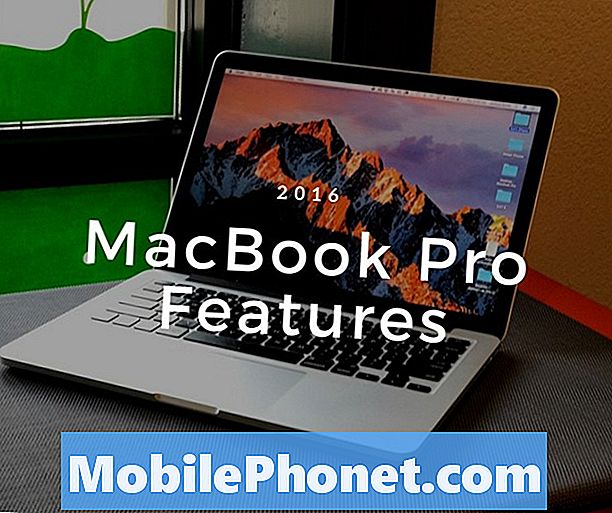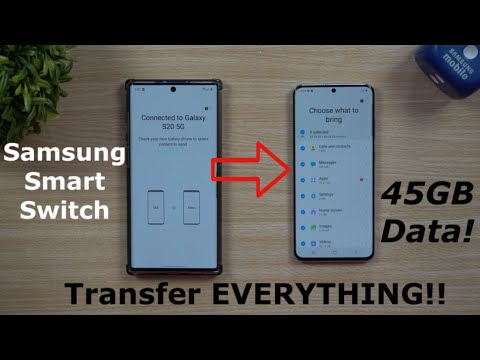
Contenuto
- Problema 1: come trasferire file da un Galaxy S7 a Mac
- Problema 2: Galaxy S7 edge continua a bloccarsi, smette di rispondere quando è in modalità normale
- Problema 3: Galaxy S7 manca l'opzione di aggiornamento del software in Impostazioni
Ciao community Android! Oggi affrontiamo una domanda che alcuni utenti Android potrebbero avere: come spostare i file dal loro dispositivo # GalaxyS7 a un Mac. Sebbene ci sia solo una piccola parte dei proprietari di Galaxy che potrebbero voler trasferire i dati al proprio Mac, ci rendiamo anche conto che non esiste una documentazione prontamente disponibile che fornisca una risposta diretta su ciò che deve essere fatto. Questo è il motivo per cui dedichiamo un terzo di questo post a fornire i passaggi per eseguire correttamente questa procedura. Rispondiamo anche ad altri due problemi che potrebbero incontrare altri utenti. Ci auguriamo che troverai utili le nostre soluzioni.
Se stai cercando soluzioni al tuo problema con #Android, puoi contattarci utilizzando il collegamento fornito in fondo a questa pagina.
Quando descrivi il tuo problema, sii il più dettagliato possibile in modo che possiamo facilmente individuare una soluzione pertinente. Se puoi, includi gentilmente i messaggi di errore esatti che stai ricevendo per darci un'idea da dove iniziare. Se hai già provato alcuni passaggi per la risoluzione dei problemi prima di inviarci un'e-mail, assicurati di menzionarli in modo che possiamo saltarli nelle nostre risposte.
Problema 1: come trasferire file da un Galaxy S7 a Mac
Ciao. Ho un Galaxy S7 Edge con una scheda micro SD da 32 GB. La scheda è quasi piena e quindi vorrei eseguire il backup del contenuto della scheda sul mio Mac e quindi trasferirli nuovamente su una nuova scheda micro SD più grande. Tuttavia, quando si tenta di connettersi tramite USB (il cavo fornito originariamente con S7 Edge), il Mac non è in grado di connettersi. "Trasferimento file Android" mi dice "Impossibile connettersi al dispositivo" e "Prova a ricollegare o riavviare il dispositivo". Questo persiste dopo la riconnessione del cavo USB e dopo aver spento e riacceso il dispositivo S7. Ho anche confermato che quando abbasso la "tonalità della finestra" sull'S7, viene visualizzato un aggiornamento che indica "Sistema Android" ed è impostato su "Trasferimento file".
Nota che ho provato altre impostazioni e nemmeno quelle funzionano. Ho anche provato "Coolmuster Android Assistant per Mac" e nemmeno questo sembra funzionare. Diverse ricerche su Google mi lasciano ancora senza alcuna soluzione a questo problema. Spero che tu possa avere qualche intuizione? Apprezzerei davvero tutti i suggerimenti che potresti avere. - Chris.Ambrozic
Soluzione: Ciao chris. Computer come PC o Mac generalmente sono dotati di una suite di software USB chiamata driver per consentire loro di riconoscere le connessioni da un altro dispositivo come uno smartphone Android. Nella maggior parte dei casi, questi driver USB sono sviluppati dai produttori di sistemi operativi come Microsoft per PC basati su Windows e Apple per Mac. Questi driver, proprio come qualsiasi software o sistema operativo, a volte richiedono aggiornamenti. Quindi, se il tuo Mac non è stato aggiornato di recente e c'è un aggiornamento in sospeso per il suo sistema operativo Mac, assicurati di installarlo prima di tentare di connetterti nuovamente S7. Se il tuo Mac esegue già l'ultimo aggiornamento disponibile in questo momento, puoi eseguire un'ulteriore risoluzione dei problemi seguendo i passaggi seguenti.
Come utilizzare Smart Switch per trasferire file da Samsung a Mac OS
Il modo più semplice per assicurarti che il tuo Mac riconosca il tuo Galaxy S7 è utilizzare l'applicazione Samsung Smart Switch. È un'app ufficiale di Samsung progettata per consentirti di trasferire senza problemi i dati tra il tuo dispositivo Samsung e il tuo computer.
Passaggio 1: verifica se il tuo Mac è compatibile con l'applicazione Smart Switch
Il tuo Mac deve soddisfare alcuni requisiti minimi affinché l'app Smart Switch funzioni. Di seguito sono riportati i requisiti minimi:
- Sistema operativo: Mac OS X® 10.6 o successivo.
- CPU: Intel Core 2 Duo 2.0 GHz o superiore.
- RAM: 1 GB o superiore.
- Risoluzione dello schermo: 1280 x 800.
- Trasferimento di file Android applicazione installata sul tuo computer.
Passaggio 2: assicurati di avere l'applicazione Android File Transfer installata sul tuo Mac
Hai menzionato l'applicazione Android File Transfer, quindi presumiamo che sia già installata. Tuttavia, vogliamo che tu lo disinstalli, quindi lo reinstalli per ogni evenienza.
Per reinstallare Trasferimento file Android applicazione, segui questi passaggi:
- Dopo aver disinstallato l'applicazione Android File Transfer, scarica nuovamente l'app seguendo questo collegamento.
- Aperto androidfiletransfer.dmg.
- Trascina Trasferimento file Android nella cartella Applicazioni.
Passaggio 3: usa Smart Switch per trasferire file dal tuo Samsung Galaxy S7 al Mac
Se il tuo Mac soddisfa tutti i requisiti di cui sopra, puoi installare l'applicazione Smart Switch. Una volta terminata l'installazione di Smart Switch, segui i passaggi seguenti per trasferire i file sul tuo Mac:
- Collega il tuo dispositivo Galaxy S7 al tuo Mac tramite cavo USB.
- Apri l'applicazione Smart Switch sul tuo Mac.
- Se dice che il tuo telefono è bloccato, sblocca semplicemente lo schermo del tuo Galaxy S7.
- Attendi che Smart Switch riconosca che il telefono è stato sbloccato. Questa operazione può richiedere alcuni minuti.
- Fare clic sul nome del telefono (Samsung Galaxy S7).
- Fare clic sulla memoria in cui si trovano i file.
- Dovrebbe aprirsi una schermata che mostra le cartelle nel dispositivo di archiviazione selezionato. Scegliere Carta per aprire le cartelle nella scheda SD.
- Se desideri spostare una cartella o un file sul tuo Mac, evidenzialo e trascinalo nella posizione della cartella desiderata.
Passaggio 4: pulire il Mac e reinstallare il sistema operativo pulito
Se il tuo Mac rimane problematico e non ti consente di installare Smart Switch per qualche motivo, o se Smart Switch non funziona come previsto dopo averlo installato, valuta la possibilità di pulire il computer e reinstallare una versione pulita del suo sistema operativo.
Problema 2: Galaxy S7 edge continua a bloccarsi, smette di rispondere quando è in modalità normale
Hey! Il mio bordo Samsung S7 ha improvvisamente iniziato a congelarsi. Una volta congelato, non ha risposto a nulla. Nemmeno il "pulsante di accensione + pulsante di riduzione del volume" o "pulsante di accensione + volume su + pulsante home". Sono andato dal tecnico più vicino e hanno eseguito il backup dei miei dati, ripristinato il firmware e restituito il mio telefono. Una volta tornato a casa, ho cancellato quasi tutte le app sul telefono, poiché pensavo che fosse in qualche modo correlato all'arresto anomalo. Il telefono in qualche modo si comportava ancora in modo strano schiantandosi e bloccandosi, ma il "volume giù + pulsante di accensione" ha funzionato. Oggi si è bloccato, quindi l'ho avviato in modalità provvisoria. Tutto è andato bene per 10 minuti, ma poi quando ho deciso di riaccenderlo alla normalità, si è riavviato e si è bloccato di nuovo, senza rispondere a nulla. C'è qualcosa che posso farci? Perché il tecnico locale ha detto che possono eseguire un altro ripristino del firmware, ma dal momento che ho ancora il problema dopo, non sembra necessario. I migliori saluti! - Mantas Gusmantas
Soluzione: Ciao Mantas. Se il telefono funzionava normalmente quando era in modalità provvisoria, è molto probabile che la colpa sia di un'app di terze parti difettosa. Tuttavia, l'osservazione del telefono per 10 minuti non è sufficiente per confermarlo. Prova a riavviare il dispositivo in modalità provvisoria per almeno 24 ore. In questa modalità, dovrebbero essere in esecuzione solo le app preinstallate, quindi se il telefono funziona perfettamente durante il periodo di osservazione, puoi scommettere che la colpa è di un'app di terze parti.
Per sapere quale app sta causando il problema, dovrai utilizzare il metodo di eliminazione. Ecco come:
- Disinstalla un'app di terze parti. Rimuovi prima l'app installata più di recente. Se riesci ancora a ricordare quale app hai installato subito prima che il telefono iniziasse a bloccarsi, rimuovi prima l'app.
- Dopo aver disinstallato un'app, controlla se il problema è ancora presente utilizzando il telefono come al solito per un massimo di 10 minuti. Se funziona bene senza il singhiozzo, probabilmente l'app appena disinstallata è quella che lo causa.
- Se il problema si ripresenta, disinstalla un'altra app di terze parti.
- Ripetere il passaggio numero 2.
- Esegui i passaggi 1-3 finché non hai identificato la fonte del bug.
Problema 3: Galaxy S7 manca l'opzione di aggiornamento del software in Impostazioni
Quindi, quando provo ad aggiornare il mio bordo S7, non si aggiorna ogni volta. E quando vado alle applicazioni nelle mie impostazioni e cerco l'app di aggiornamento software non c'è, quindi l'unico modo per accedervi è quando la notifica si apre in alto e se tengo premuto sulla notifica mi porta a le opzioni di disabilitazione, forza di arresto e i dati delle app ma non sono in grado di premere forza di arresto o disabilitare come detto nel tuo articolo quindi cosa devo fare? La versione che dice di essere è 2.0.22-0. - Kammy
Soluzione: Ciao Kammy. È un po 'sospetto che tu non riesca a trovare il Aggiornamento del software opzione nell'app Impostazioni. Se questo Galaxy S7 edge è stato fornito dal tuo operatore, assicurati di contattarlo per chiedere se hanno intenzionalmente rimosso l'opzione Aggiornamento software. In molti S7 forniti dal vettore che abbiamo esaminato, l'aggiornamento software dovrebbe essere ancora disponibile. Sicuramente è presente nelle versioni internazionali e in quei modelli che non sono vincolati ai vettori.
Se il tuo operatore dirà che l'opzione di aggiornamento software dovrebbe essere presente in Impostazioni, qualcosa deve averla rimossa. Non siamo a conoscenza di alcun malware che possa farlo, ma c'è sempre una possibilità che possa accadere. Non sappiamo abbastanza sulla cronologia del tuo telefono per essere di aiuto nel darti una risposta accurata.
Per sicurezza, puoi provare a eseguire un ripristino delle impostazioni di fabbrica per vedere se l'opzione Aggiornamento software verrà visualizzata nuovamente in seguito. Ecco come farlo:
- Crea un backup dei tuoi file importanti come foto, video, ecc.
- Spegni il tuo Samsung Galaxy S7.
- Premi e tieni premuti i tasti Home e Volume SU, quindi tieni premuto il tasto di accensione.
- Quando il Samsung Galaxy S7 viene visualizzato sullo schermo, rilascia il tasto di accensione ma continua a tenere premuti i tasti Home e Volume su.
- Quando viene visualizzato il logo Android, è possibile rilasciare entrambi i tasti e lasciare il telefono per circa 30-60 secondi.
- Utilizzando il tasto Volume giù, naviga tra le opzioni ed evidenzia "cancella dati / ripristino dati di fabbrica".
- Una volta evidenziato, puoi premere il tasto di accensione per selezionarlo.
- Ora evidenzia l'opzione Sì, cancella tutti i dati dell'utente utilizzando il tasto Volume giù e premere il pulsante di accensione per selezionarlo.
- Attendi che il telefono abbia terminato di eseguire il ripristino totale. Al termine, evidenzia "Riavvia il sistema ora" e premi il tasto di accensione.
- Il telefono ora si riavvierà più a lungo del solito.